Onn TV Black Screen: Slik fikser du på minutter

Innholdsfortegnelse
Jeg hadde nylig plukket opp en onn TV slik at jeg kunne ha telemetri og rundetider for NASCAR-løpene jeg så.
Se også: Slik logger du av Roku-kontoen din på TV-en din: Enkel guideDet gikk noen måneder før det begynte å vise problemer.
TV-en ble plutselig svart eller til og med nektet å slå seg på når jeg trykket på strømknappen på fjernkontrollen eller TV-en.
Jeg måtte fikse dette før neste løpshelg.
Så jeg gikk på nettet og sjekket ut onns støtteguider og artikler om hvorfor en TV kunne bli svart uten grunn.
Jeg leste også gjennom en del brukerfora.
Folk hadde prøvd å få dette problemet løst, og etter flere timer med research klarte jeg å fikse TV-en og få den tilbake til normalen igjen.
Når du har lest denne artikkelen, vil du kunne vite hvordan du kan fikse den din onn TV viser en svart skjerm på få minutter!
For å fikse en onn TV som viser en svart skjerm, prøv å slå på TVen. Hvis det ikke fungerer, kan du prøve å tilbakestille TV-en til fabrikkstandard i stedet.
Fortsett å lese for å finne ut en nøkkelkombinasjon for raskt å starte din onn Roku TV og hvordan du kan tilbakestille onn TV-en.
Slå av/på Onn TV-en

Det første du kan prøve hvis onn-TV-en blir svart, er å starte på nytt eller slå på TV-en.
Denne tilbakestilles i utgangspunktet myk TV-en ved å fjerne all strøm fra systemene og slå den på igjen.
For å gjøre dette:
- Slå TV-en av.
- Koble fra TV-en fra veggen.
- Vent klminst 30 sekunder før du kobler den til igjen.
- Slå på TV-en.
Når TV-en slås på, sørg for at problemet med svart skjerm vises igjen ved å gjengi hendelsesforløpet som førte til du har problemet.
Du kan prøve å starte på nytt noen ganger hvis det første forsøket ikke gjorde noe.
Sjekk kablene på Onn TV-en
Hvis du har inngangsenheter koblet til onn TV-en og har TV-en byttet til den inngangen når du ser den svarte skjermen, bør du sjekke kablene som er koblet til onn-TV-en.
Sørg for at alle kablene er godt tilkoblet, inkludert strømkabel, og sjekk selve kablene for skader.
Hvis de er det, kan du få erstatninger for dem på nettet.
For strømkabler vil jeg anbefale strømkabelen Cable Matters C7, og for HDMI-kabler vil Belkin Ultra 2.1 HDMI-kabelen være et godt valg.
Sjekk TV-ens inngangsinnstillinger

Du må også sørge for at TV-en er i riktig inngang. prøver å se før du prøver noe annet for å feilsøke det.
Hvis du ikke har byttet TV-en til riktig inngang, vil du se en svart skjerm, så sjekk om du er på riktig inngang.
For å bytte innganger, bruk inngangstasten på fjernkontrollen for å åpne listen over innganger; bruk retningstastene for å velge riktig inngang og bekrefte valget.
Sjekk om du får det samme problemet med svart skjerm igjen etter å ha byttetinnganger.
Sjekk fjernkontrollen til Onn TV
Fjernkontrollen din må også fungere for å kontrollere TV-en og slå den på slik at du kan kontrollere TV-en riktig.
Batteriene bør være noe annet du bør sjekke, og hvis du ikke har byttet batteriene på en stund, gjør det og prøv å bruke fjernkontrollen igjen.
Hvis Hisense-fjernkontrollen din har en IR-blaster, kan du sjekke om det fungerer med telefonens kamera.
Alt du trenger å gjøre er å peke telefonens kamera mot fjernkontrollen mens du trykker på knappene på fjernkontrollen.
Hvis du ser fronten av fjernbelysningen opp på kameraets søker, så fungerer fjernkontrollen.
Slå av Sleep Timer på Onn TV

Onn Roku TVer har sleep timer, og hvis de var slått på for av en eller annen grunn vil de automatisk sette TV-en i dvale etter en angitt tidsperiode med inaktivitet.
Hvis du ser at TV-en blir svart etter å ha ikke brukt den på lenge, kan det være søvntidtakerne som slår seg på.
Slik slår du av tidtakeren:
- Trykk Hjem på Roku-fjernkontrollen.
- Gå til Innstillinger > ; System > Tid .
- Velg Sleep Timer .
- Slå av funksjonen.
Etter å ha gjort dette, hold TV-en inaktiv og se om den blir svart igjen.
Se også: Hvorfor får jeg anrop fra retningsnummer 141?: Vi gjorde undersøkelsenBruk Set Keybind for å starte Onn TV-en på nytt
Hvis onn-TV-en din har en Roku innebygd- i, er det en snarvei som lar deg starte TV-en på nytt uten å måtte se skjermenseg selv.
Du kan prøve dette hvis strømsyklusen som vi gjorde i utgangspunktet ikke fungerte.
For å gjøre dette:
- Trykk på Hjem -tasten fem ganger.
- Trykk Opp -tasten én gang.
- Trykk Spol tilbake to ganger, og deretter Spol fremover to ganger.
Du kan gjenta denne tastebindingen noen ganger for å fikse problemet med svart skjerm.
Koble Onn TV-en til et annet strømuttak
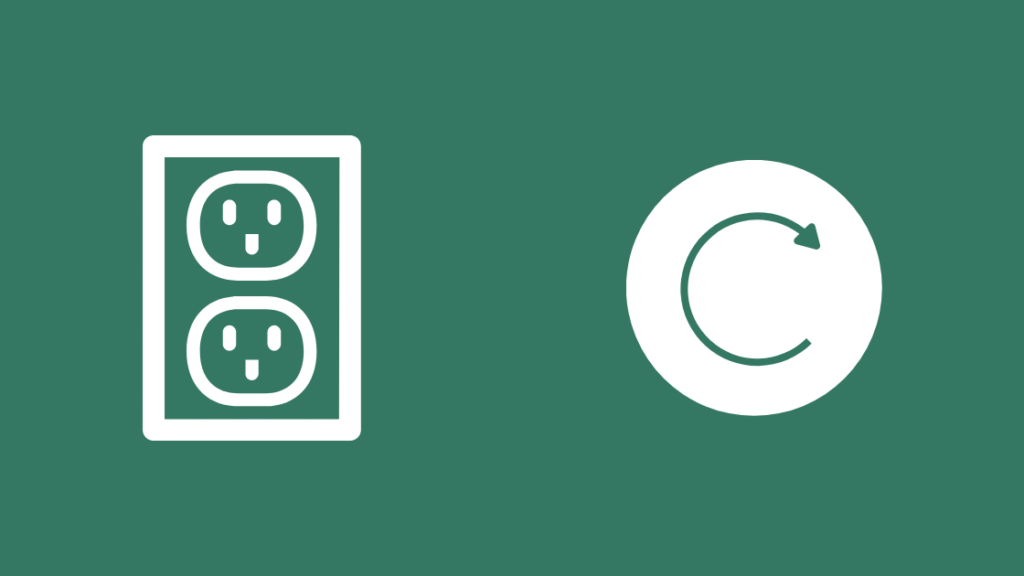
Den onn TV-en din viser kanskje ikke et bilde og i stedet en svart skjerm fordi den ikke mottar nok strøm.
Uttaket du har TV-en koblet til er kanskje ikke klassifisert for å levere den nødvendige strømmen til TV-en din. .
Prøv å bruke en annen stikkontakt eller en strømskinne, eller prøv å koble TV-en direkte til stikkontakten i stedet for en stikkontakt.
Sjekk med alle uttakene du kan, og sjekk også om uttakene fungerer bra med andre enheter og kan levere strøm til dem.
Sjekk bakgrunnsbelysningen til Onn TV
Hvis TV-ens bakgrunnsbelysning ikke fungerer eller er slått på, vil TV-en bare vise deg en svart skjerm med lyden som spilles av i bakgrunnen.
Hvis dette er tilfellet for deg, er det en enkel måte å bekrefte at det var problemet på; alt du trenger er en lommelykt.
Slå på lommelykten, før den nær skjermen og lys den direkte på panelet.
Hvis du ser levende bilder på TV-en ved hjelp av lys, kan du bekrefte at problemet er med bakgrunnsbelysningen, og at du må byttedet.
Kontakt onn support slik at en tekniker kan grave litt dypere og få skiftet bakgrunnsbelysning.
Tilbakestill Onn TV til fabrikk

Hvis en omstart ser ikke ut til å fungere like bra som noe annet du har prøvd tidligere, kan det hende at TV-en din krever en tilbakestilling til fabrikkstandard.
En tilbakestilling til fabrikkstandard vil gjenopprette TV-en til hvordan du fikk den da du kjøpte den, og du må konfigurere alt på nytt etter at tilbakestillingen er fullført.
For å tilbakestille TV-en:
- Finn tilbakestillingsknappen på TV-en. Knappen vil se ut som et nålhull og vil bli merket tilbakestilt.
- Bruk en ikke-metallisk og spiss gjenstand for å trykke og holde tilbakestillingsknappen i minst 10-15 sekunder.
- TV-en starter på nytt når tilbakestillingen er fullført, og du kan sette TV-en opp igjen.
Du trenger bare å tilbakestille fabrikken én gang, og hvis det fortsatt ikke ser ut til å løse problemet, kan du må kanskje se på andre alternativer.
Kontakt kundestøtte
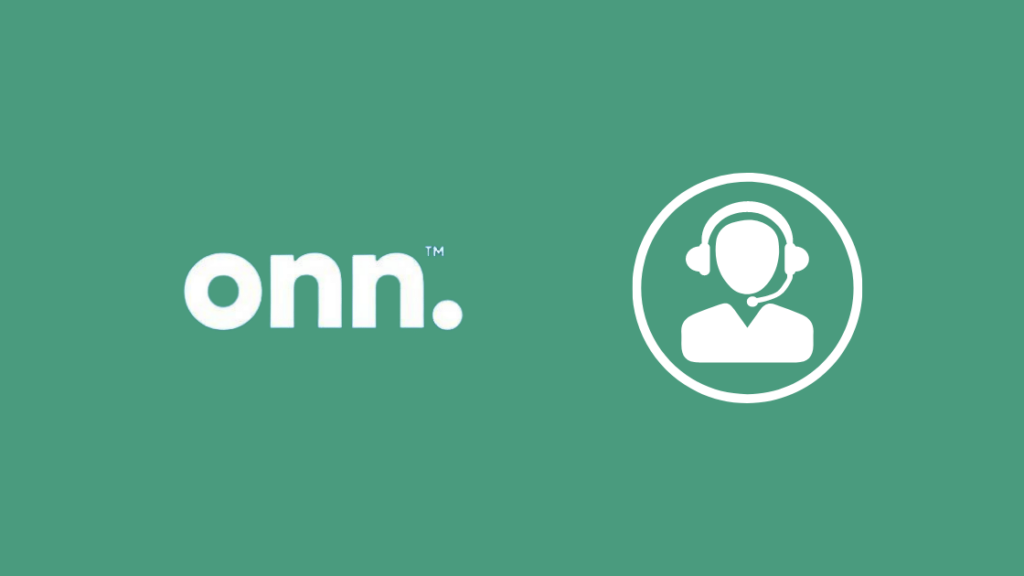
Hvis du tror at TV-en din trenger reparasjoner eller trenger å bytte ut bakgrunnsbelysningen, kan du kontakte kundestøtten for å få hjelp.
De vil kunne sende en tekniker hjem til deg for å sjekke TV-en og diagnostisere problemet med TV-en din.
Siste tanker
Onn TV-er er veldig gode for hvor mye penger de koster og tilbyr alt du kan forvente av en smart-TV.
Å fikse dem selv er enklere enn de fleste vanlige merker, men alle større reparasjoner bør utføres av enprofesjonell i stedet.
I tillegg, hvis Onn TV-en din ikke kobler til Wi-Fi, har vi en guide som kan hjelpe deg.
Når du går gjennom de riktige kanalene og får hjelp fra onn-støtte, de lar deg kreve garantien din.
Hvis den fortsatt er aktiv, vil de frafalle servicegebyrer knyttet til reparasjonen.
Du kan også glede deg over å lese
- Samsung TV Black Screen: Slik fikser du enkelt på sekunder
- Toshiba TV Black Screen: Slik fikser du på få minutter
- LG TV Black Screen: Slik fikser du på sekunder
- TCL TV Black Screen: Slik fikser du på sekunder
- Xfinity TV Black Screen With Sound : Slik fikser du på sekunder
Ofte stilte spørsmål
Hvordan tilbakestiller du en Onn TV?
For å tilbakestille en onn TV, kan du bruke tilbakestillingsknappen på TV-en.
Trykk og hold tilbakestillingsknappen i minst 15 sekunder for å tilbakestille TV-en.
Hvorfor vil ikke TV-en min slå seg på men det røde lyset er på?
Når det røde lyset på TV-en er slått på, kan TV-en ha gått i standby-modus eller får ikke nok strøm.
Trykk på strømknappen på fjernkontrollen eller prøv et annet strømuttak.
Har Onn TV garanti?
Onn TV tilbyr ett års garanti på alle TVer, og du kan kreve det ved å kontakte onn support.
Du trenger modell- og serienummeret til TV-en og kjøpskvitteringen for å kreve garantien.
Hva betyr OnnTV-garantidekning?
Garantien for onn TV-er dekker eventuelle defekter i utførelse eller materialkvalitet i ett år fra kjøpsdatoen.
Eventuelle gebyrer for reservedeler vil ikke gjelde for deg hvis du er fortsatt under garanti.

